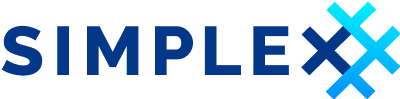| Aktualizováno 31.01.2023 | Jazyky: CZ, EN, FR, PL |
Použití vlastních serverů WebRTC ICE v SimpleX Chat
Nasazení serveru STUN/TURN
V tomto průvodci budeme používat nejvybavenější a nejosvědčenější implementaci serveru STUN/TURN - coturn a Ubuntu 20.04 LTS distribuci Linuxu.
-
Získejte certifikáty
stun.$Vaše_doménaaturn.$Vaše_doména.Používáme Let's Encrypt.
-
Nainstalujte balíček
coturnz hlavního repozitáře.
apt update && apt install coturn`.
- Odkomentujte
TURNSERVER_ENABLED=1z/etc/default/coturn:
sed -i '/TURN/s/^#//g' /etc/default/coturn
-
Konfigurace
coturnv souboru/etc/turnserver.conf:Viz také komentáře k jednotlivým volbám.
# Naslouchejte také na portu 443 pro tls.
alt-tls-listening-port=443
# Použijte otisky prstů ve zprávách TURN
fingerprint
# Použijte mechanismus dlouhodobých pověření
lt-cred-mech
# Vaše pověření
user=$YOUR_LOGIN:$YOUR_PASSWORD
# Vaše doména serveru
server-name=$YOUR_DOMAIN
# Výchozí sféra, která bude použita pro uživatele, pokud nebyl nalezen explicitní vztah origin/realm
realm=$YOUR_DOMAIN
# Cesta k vašim certifikátům. Ujistěte se, že jsou čitelné pro proces cotun user/group
cert=/var/lib/turn/cert.pem
pkey=/var/lib/turn/key.pem
# Použijte 2066 bitů předdefinovaného DH klíče TLS
dh2066
# Přihlaste se do journalctl
syslog
# Uživatel/skupina, která bude provozovat službu coturn
proc-user=turnserver
proc-group=turnserver
# Zakázat slabé šifrování
no-tlsv1
no-tlsv1_1
no-tlsv1_2
- Spusťte a povolte službu
coturn:
systemctl enable coturn && systemctl start coturn
- Pokud používáte firewall
ufw, otevřete případně příslušné porty:
- 3478 - "obyčejný" TURN/STUN;
- 5349 - TURN/STUN přes TLS;
- 443 - TURN/STUN přes TLS, který může obejít brány firewall;
- 49152:65535 - rozsah portů, který bude společnost Coturn ve výchozím nastavení používat pro přenos TURN.
# Pro Ubuntu
sudo ufw allow 3478 && \
sudo ufw allow 443 && \
sudo ufw allow 5349 && \
sudo ufw allow 49152:65535/tcp && \
sudo ufw allow 49152:65535/udp
# Pro Fedora
sudo firewall-cmd --permanent --add-port=443/tcp && \
sudo firewall-cmd --permanent --add-port=443/udp && \
sudo firewall-cmd --permanent --add-port=5349/tcp && \
sudo firewall-cmd --permanent --add-port=5349/udp && \
sudo firewall-cmd --permanent --add-port=49152:65535/tcp && \
sudo firewall-cmd --permanent --add-port=49152:65535/udp && \
sudo firewall-cmd --reload
Konfigurace mobilních aplikací
Konfigurace mobilní aplikace pro použití vašeho serveru:
-
Otevřete
Nastavení / Síť a servery / WebRTC ICE serverya přepněte přepínačKonfigurovat ICE servery. -
Do pole zadejte všechny adresy serverů, jednu na řádek, například pokud máte servery na portu 5349:
stun:stun.example.com:5349
turn:username:password@turn.example.com:5349
To je vše - nyní můžete uskutečňovat audio a video hovory prostřednictvím vlastního serveru, aniž byste s našimi servery sdíleli jakákoli data (kromě výměny klíčů s kontaktem v šifrovaných zprávách E2E).
Řešení problémů
-
Zjistěte, zda je server dostupný:
Spusťte tento příkaz v terminálu:
ping <vaše_ip_nebo_doména>Pokud jsou pakety přenášeny, server je v provozu!
-
Zjistěte, zda jsou otevřené porty:
Spusťte tento příkaz v terminálu:
nc -zvw10 <vaše_ip_nebo_doména> 443 5349Měli byste vidět:
Připojení k portu <vaše_ip_nebo_doména> 443 [tcp/https] se podařilo! Připojení k <vaše_ip_nebo_doména> 5349 port [tcp/*] uspělo! -
Test připojení STUN/TURN:
-
Přejděte na IceTest.
-
Do části Sestavit seznam serverů ICE přidejte:
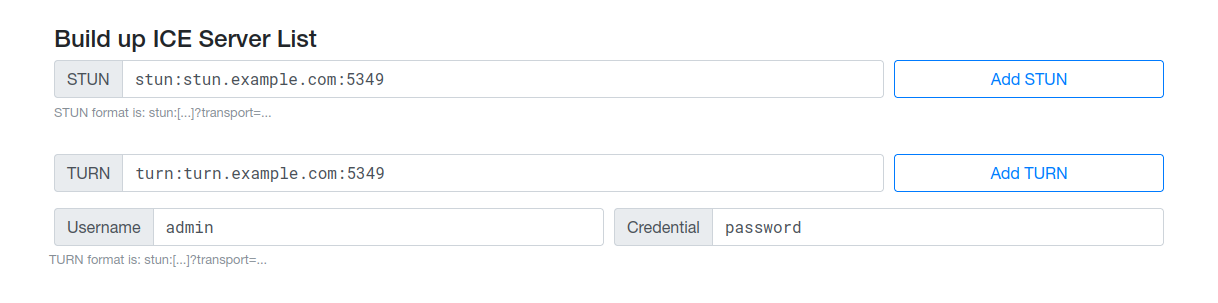 .
.STUN: stun:<vaše_ip_nebo_doména>:<port>a stiskněteAdd STUN.TURN: turn:<vaše_ip_nebo_doména>:<port>,Username: <vaše_přihlašovací jméno>,Credential: <vaš_pas>a stiskněteAdd TURN
Kde
<port>je 443 nebo 5349. -
Měli byste vidět své servery v sekci ICE server list. Pokud je vše správně nastaveno, stiskněte
Start test: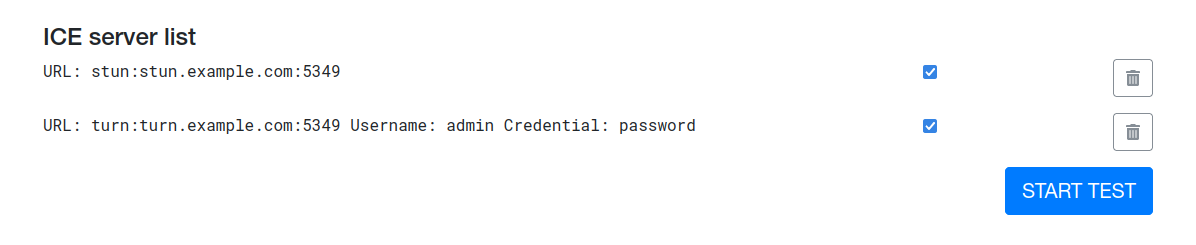
-
V části Výsledky byste měli vidět něco takového:
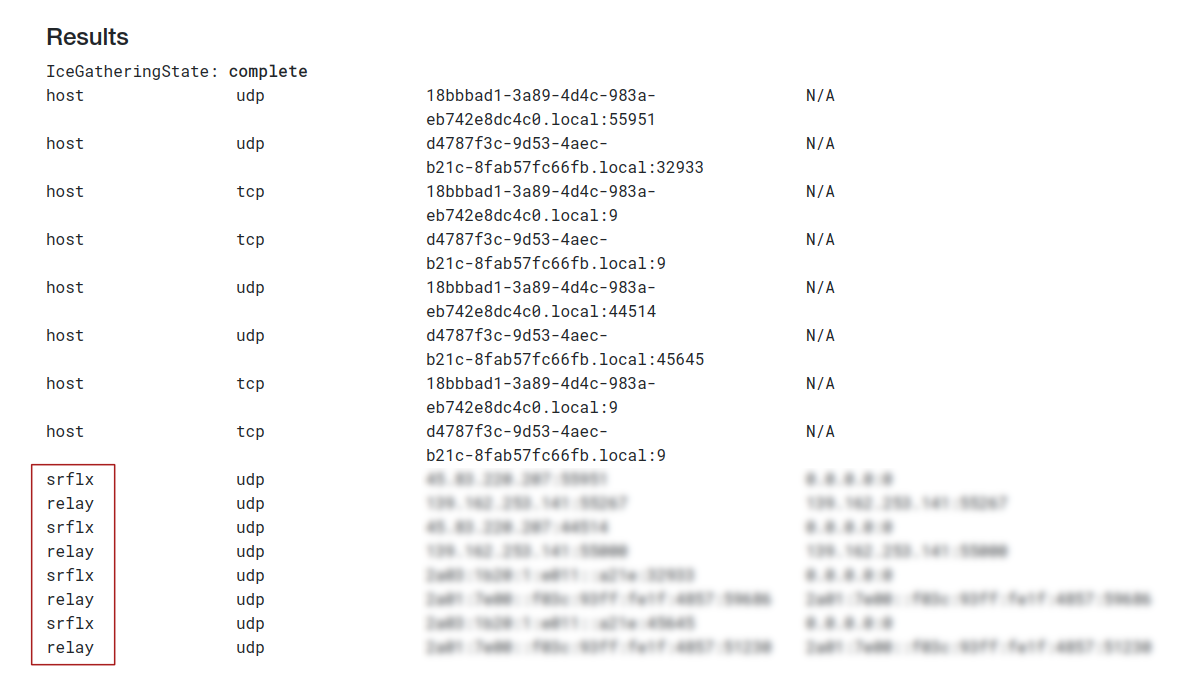
Pokud výsledky zobrazují kandidáty
srflxarelay, je vše nastaveno správně!
-